Filtry poczty – podstawowe informacje
Na co dzien nasi klienci zmagają się z niechcianymi wiadomościami jakimi są wiadomości „SPAM„, folder „Odebrane” w skrzynce pocztowej czasami może być nimi wypełniony po brzegi. Oczywiście jest to sytuacja w której nikt nie chce się znaleźć,każdy chce mieć przejrzyste i schludne foldery swojej skrzynki pocztowej ze względu na komfort pracy.
Na każdym koncie hostingowym,dostawca panelu zarządzania serwerem (cPanel) udostępnia narzędzie SpamAssassin które ma za zadanie walkę z niechcianymi wiadomościami. Dodatkowo dla każdej skrzynki z osobna można ustawiać filtry które będą kierować, usuwać czy też oznaczać tego typu wiadomości.
SpamAssassin – funkcjonalności modułu
Aby sprawdzić aktualne ustawienia konta, należy zalogować się do panelu zarządzania serwerem (cPanel – https://domena-klienta.pl/cpanel lub poprzez bezpośrednie przekierowanie z poziomu panelu klienta.). Następnie przejść do zakładki „E-mail” gdzie znajduje się przycisk „Spam Filters„:

Po kliknięciu w ten przycisk, ukaże się główna konfiguracja systemu SpamAssassin:

Przy domyślnym ustawieniu na nowo utworzonym koncie hostingowym, widać, że opcja „Process New Emails and Mark them as Spam:” jest domyślnie uruchomiona i jest niemożliwa do wyłączenia – powodem jest domyślne i stałe włączenie tej funkcji na poziomie całego serwera.
Funkcja ta, polega na oznaczaniu nowo przychodzących wiadomości (w zleżności od Spam Score) jako ***SPAM*** lub też nie.
Przy stadardowym ustawieniu które opisano powyżej „Spam Threshold Score” wynosi (5) i jest to domyślna wartość, oznacza to, że wiadomości które podczas weryfikacji uzyskując wartość powyżej 5 (wartość ta jest obliczania na podstawie różnych wyrażeń regularnych, najczęściej wiadomości uzyskują wysoki Spam Score: za powtarzalną treść, krótki temat (np temat „test”), brak treści z samym załącznikiem), zostają oznaczone wpisem ***SPAM*** na samym początku tematu wiadomości.
Aby „doszlifować” wartość score dzięki któremu wiadomości będą oznaczone, należy kliknąć na napis „Spam Threshold Score„:
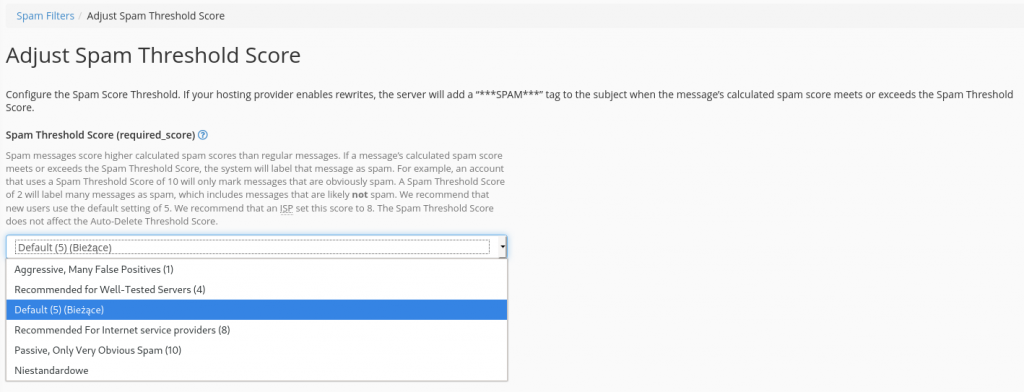
Bardzo ważną informacją jest to,
że im niższa jest wartość Spam Score , tym będzie on bardziej restrykcyjny!
W rozwijalnym menu przygotowane są najczęściej używane opcje z przypisaną wartością:
(1) Aggressive, Many False Positives – bardzo restrykcyjna wartość, gdzie najprawdopodobniej wiele wiadomości które trafiają na skrzynkę pocztową i są one jak najbardziej poprawnie,zostaną oznaczone jako SPAM.
(4) Recommended for Well-Tested Servers – przygotowane dla dobrze skonfigurowanych i przetestowanych serwerów, często polecamy to rozwiązanie jeśli domyślna wartość jest niewystarczająca.
(5) Default – wartość domyślnie używana i na początek zalecana.
(8) Recommended For Internet service providers – zalecana wartość dla dostawców internetowych.
(10) Passive, Only Very Obvious Spam – wartość która nie jest zalecana ponieważ może wiązać się z tym że większość wiadomości które są typowym SPAM’em nie będzie ona w taki sposób oznaczona.
Jest również możliwość ustawienia niestandardowego Spam Score na własną ustaloną wartość. W praktyce, wiadomości które docierają na skrzynkę pocztową, posiadają znaczniki w nagłówkach, z nich można odczytać jaki Score dana wiadomość otrzymała i dokładnie za co. Pozwala to na analize wiadomości i jaki Spam Score będzie dla tych wiadomości jak najbardziej wiarygodny.
Automatyczne kasowanie maili ze spamem
Kolejną funkcjonalnością jest automatycznie usuwanie wiadomości „Automatically Delete New Spam (Auto-Delete)” która oznaczone wiadomości usuwa bez informacji, że taka wiadomość została w ogóle wysłana (jedną możliwością sprawdzenia czy rzeczywiście wiadomość dotarała jest sprawdzenie log’ów poczty).
Funkcjonalność automatycznego kasowania działa na oddzielnej wartości Score – w praktyce możemy ustawić aby usuwała ona wiadomości np. ze Score = 10 które są typowym SPAM’em zanim zostaną zauważone.
Nie zalecamy jednak ustawiać automatycznego kasowania dla Score z zakresu 4-7 ze względu na to, iż czasami nawet wiadomości, które są poprawne mogą otrzymać taki właśnie Score. Przy automatycznym kasowaniu z tak restrykcyjnym Score, ma żadnego śladu który mówi o tym że nadawca wysłał wiadomość do adresata. Finalnie użytkownik nie jest świadomy że wysyłka wiadomości miała w ogóle miejsce.
W innym wypadku jest możliwość sprawdzenia folderu „Spam” i poszukać wiadomości którą potencjalnie zostana wysłana na adres skrzynki pocztowej.
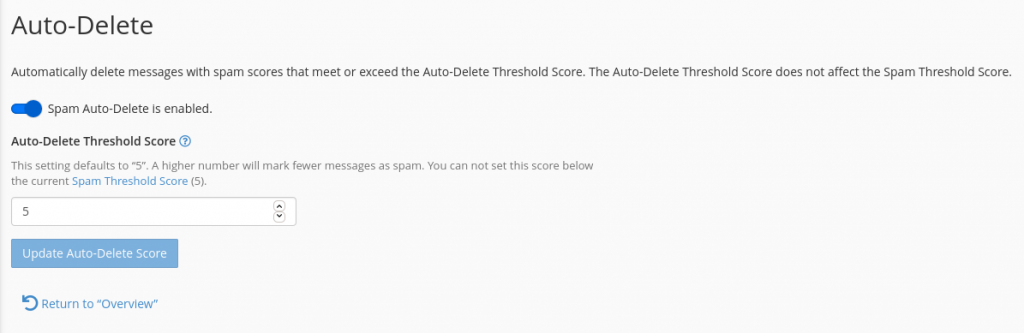
Z oczywistych przyczyn, Score na usuwanie wiadomości nie można ustawić niższego niż ten, który ustala i dodaje zapis ***SPAM***, gdyż wtedy wiadomości, nawet te, które potencjalnie nie są SPAM’em byłby bezpowrotnie usunięte.
Dla bardziej zaawansowanych użytkowników są trzy funkcjonalności z „Additional Configuration (For Advanced Users)„,czyli:
1.Whitelist (Emails Always Allowed)
2.Blacklist (Emails Never Allowed)
3.Calculated Spam Score Settings

Dwie pierwsze opcje służą do dodawania adresów do białej listy i czarnej listy, natomiast ostatnia opcja, to wspomniane wcześniej reguły za jakie przyznawany jest Score dla wiadomości.
Można tutaj ustalić jaka wartość ma zostać przyznana jeśli wiadomość „złapie” się w wyrażenie nieregularne w danej regule. Jest to jednak przeznaczone wyłącznie dla zaawansowanych użytkowników i nie zalecamy zmieniać tutaj żadnych wartości.
Do białej i czarne listy można dodać pojedyńczy adres e-mail, jak i całą domenę. Przechodząc do edycji np. białej listy, należy kliknąć na przycisk „+ Add A New „whitelist_form” Item„, pojawi się pole do wprowadzania:
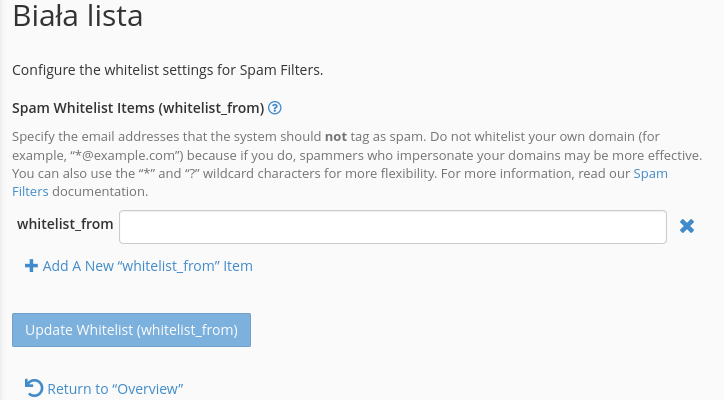
W w.w. polu należy podać np. konkretny adres e-mail: skrzynka@domena-klienta.pl a następnie zatwierdzić zmiany przyciskiem „Update Whitelist (whitelist_form)„. Aby dodać całą domenę,należy użyć znaku gwiazdki „*”: *@domena-klienta.pl. Istnieje również możliwość podmiany znaku w konkretnym miejscu, taki wynik uzyskamy poprzez dodania znaku zapytania np.: skrzy???@domena-klienta.??
Warto też zauważyć, że obie listy są sprawdzane zanim jest sprawdzany Spam Score, co oznacza, że ta wartość,nie jest brana w ogóle pod uwagę i wiadomość zostanie albo dostarczona bez żadnego oznaczenia lub analogicznie na pewno zostanie odrzucona.
Filtry dla skrzynki pocztowej
Aby reguły w module SpamAssassin były egzekwowane w ustalony przez wcześniejsze czynności sposób, należy dodać filtr dla skrzynki pocztowej, który wiadomości oznaczone przez moduł jako SPAM, przekieruje do własnie takiego typu folderu. W tym celu należy przejść do zakładki „E-mail” i wcisnąć przycisk „Filtry poczty e-mail„:

Z menu akcji nalezy wybrać „Zarządzaj filtrami”:
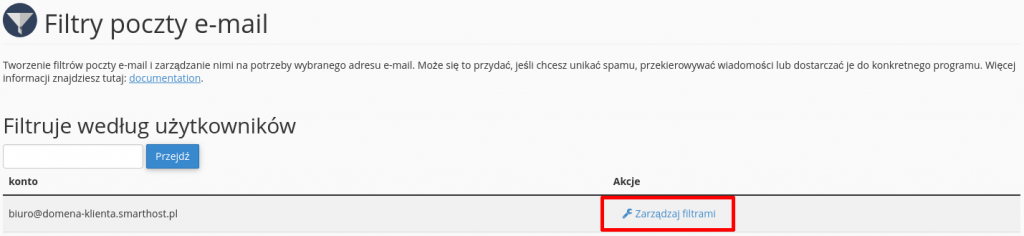
Aby utworzyć nowy filtr nalęży kliknąć przycisk „Utwórz nowy filtr„.
Wskazane jest nazewnictwo które będzie tożsame z działaniem danego filtru,aby w przyszłości można było przeprowadzić szybką analizę filtrów które zostały dodane.
Reguły można utworzyć na kilka sposobów, polecamy skorzystać z najprostszej do wykonania, która będzie składała się z składowych:
Temat : zawiera
***SPAM***
Natomiast w akcjach, należy ustawić czynność jaka ma być wykonana przy spełnieniu powyższego warunku.
W tym konkretnym przypadku przekierowanie wiadomości będzie ustalone na folder „spam”. Z rozwijalnego menu należy wybrać opcję „Dostarcz do folderu„, kolejno przycisk „Przeglądaj” zaznaczając folder „spam„:

Ważną informacją jest to,iż wiele programów pocztowych tworzy swoje foldery t.j. „Odebrane„,”Wysłane„,”Spam„.
Dlatego warto sprawdzić jakie foldery w programie pocztowym są aktualnie subskrybowane, aby nie przekierować wiadomości do folderu do którego nie ma podglądu w programie pocztowym.
Aby zatwierdzić całą operację należy wcisnąć przycisk „Utwórz„. Po pozytywnym dodaniu filtru widać że widnieje on na ich liście:

Podsumowanie
We wpisie zostały przedstawione podstawowe informację na temat filtrowania, modułu SpamAssassin jak i proste przykładu jak można pozbyć się SPAM’owych wiadomości ze skrzynki pocztowej.
Aby wprowadzać bardziej zaawansowane zmiany należy monitorować wiadomości jakie otrzymujemy i kalibrować nasze filtry celem najlepszej efektywności.
Oczywiście jeśli posiadają Państwo u nas konto hostingowe, świadczymy pomoc dla naszych klientów również i w takim zakresie, dlatego zapraszamy do kontaktu a zarazem postaramy się odpowiedzieć na każde pytanie związane z powyższym zagadnieniem.
- WordPress – konfiguracja wysyłki maili z autoryzacją SMTP - 15 lipca, 2024
- Jak zarejestrować nową domenę w smarthost.pl? - 12 lipca, 2023
- RoundCube – poczta elektroniczna w przeglądarce - 12 lipca, 2023

